Disparar a un ISO alto es una excelente manera de mantener el control sobre otros parámetros de exposición, como la apertura y la velocidad de obturación, al mismo tiempo que se obtiene una imagen utilizable.
Sin embargo, incluso las cámaras digitales de hoy en día todavía producen ruido y granulado cuando disparan a valores como ISO 6400, ISO 12800 y más. Si bien una foto ISO 6400 nunca se verá tan limpia como una foto tomada en ISO 100, puede usar la reducción de ruido de Lightroom para limpiar sus imágenes ISO altas.
Dominar la reducción de ruido en Lightroom implica algunas compensaciones. Pero es una excelente solución para las personas que necesitan la flexibilidad de disparar con valores ISO altos y obtener excelentes resultados.

Para entender cómo usar la reducción de ruido de Lightroom, es importante aprender un poco más sobre ISO.
En pocas palabras, ISO es una medida de la sensibilidad de una cámara a la luz. Al disparar con película, cada rollo tiene un valor único y no se puede cambiar hasta que agote todas sus exposiciones y coloque un rollo nuevo. La fotografía digital, por otro lado, te permite modificar tu ISO en cualquier momento que quieras.
Los valores ISO más altos le permiten usar aperturas más pequeñas o velocidades de obturación más rápidas porque su cámara produce una exposición más brillante. Como resultado, no necesita que entre tanta luz a través de la lente para tomar una fotografía. Esto significa que puede usar una apertura más pequeña, una velocidad de obturación más rápida o ambas. (O puede usar Auto ISO y dejar que su cámara se encargue del resto).
La contrapartida es que aumentar el ISO de la cámara conduce inevitablemente a la introducción de ruido en la imagen. (El ruido digital es similar a la estática que quizás recuerde haber visto en los televisores antiguos). Las tomas ISO altas no son tan nítidas y los colores no son tan vibrantes, gracias al ruido. Pero si disparar a ISO 6400 significa que puede usar una velocidad de obturación rápida para evitar el desenfoque de movimiento, entonces generalmente vale la pena hacer una compensación.

Lo mejor de ambos mundos sería una toma con ISO alto que conserve el color y la nitidez de una toma con ISO bajo. Desafortunadamente, eso no es realmente posible (al menos no con la tecnología actual). Pero dominar la reducción de ruido en software como Lightroom le brinda un gran control sobre la reducción de artefactos de ISO alto mientras mantiene la mayor cantidad de detalles posible.
Una mirada más cercana
Los efectos de los ISO altos no siempre son visibles cuando las fotos se reducen para la web. Para ver realmente lo que sucede con valores ISO altos y comprender cómo limpiarlo, debe mirar las imágenes de cerca.
Aquí hay una vista ampliada de la imagen de arriba; ahora puede ver los efectos de disparar con valores altos de ISO:

Lightroom le permite remediar estos artefactos ISO, al menos parcialmente, a través del panel Detalle en el módulo Revelar.
Hay dos tipos de reducción de ruido disponibles:Luminancia y Color.
La luminancia es la forma más común de ruido en la fotografía digital y se refiere a las ligeras variaciones moteadas en el brillo de un píxel al siguiente. Puede verlo más claramente en el fondo marrón en el lado izquierdo de la foto de arriba.
El ruido de color suele ser evidente con valores ISO muy altos, como 25600 o superiores. Parecen manchas aleatorias de color esparcidas alrededor de las partes más brillantes o más oscuras de una imagen. En la fotografía digital moderna, el ruido de color no es un problema tan grande en la mayoría de los casos. La mayoría de las veces no necesitará usar los controles deslizantes Color, Detalle y Suavidad. Para la mayoría de los propósitos prácticos, es mejor ceñirse a los ajustes de reducción de ruido de luminancia.
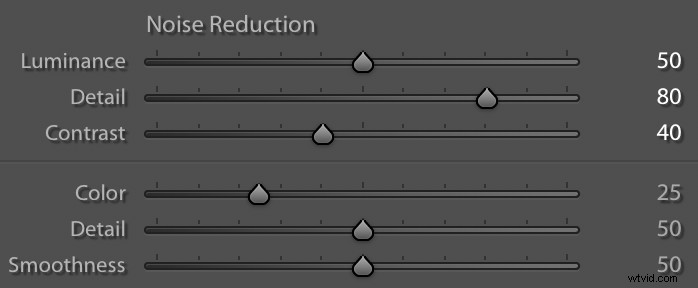
Para acceder a los controles deslizantes de reducción de ruido, haga clic en el panel Detalle en el módulo Revelar. Los controles deslizantes de reducción de ruido se agrupan con ajustes de nitidez porque a menudo van de la mano. Impulsar la reducción de ruido puede tener un efecto de suavizado en sus imágenes que puede mitigarse un poco ajustando los controles deslizantes de nitidez.
Obtener detalles
Cuando se trabaja con ruido de luminancia, hay tres controles deslizantes para ajustar:
- Luminancia
- Detalle
- Contraste
La luminancia es una medida de la cantidad de ruido que se debe eliminar, mientras que los detalles y el contraste le brindan un control más preciso sobre los efectos de la reducción de ruido.
Puede notar que Lightroom aplica automáticamente una pequeña cantidad de reducción de ruido a cada archivo RAW de forma predeterminada. En general, este es un buen punto de partida porque los archivos RAW, debido a su naturaleza sin procesar, contienen inherentemente más ruido que los archivos JPEG en la cámara. Y casi siempre se recomienda eliminar algunos de ese ruido aunque sea un poquito.
Para iniciar el proceso de eliminación de ruido, mueva el control deslizante Luminancia hacia la derecha. Cuanto más lejos vaya, más pronunciado será el efecto de eliminación de ruido. Por lo general, no supero los 50, pero su configuración dependerá de su imagen y sus preferencias personales.

Después de ajustar el control deslizante de Luminancia a su gusto, use Detalle y Contraste para recuperar partes de su imagen que podrían haberse perdido por el algoritmo de reducción de ruido. Mueva el control deslizante Detalle para controlar el umbral en el que la reducción de ruido comienza a activarse. Esto puede ayudar a retener algunos de los detalles en su imagen, pero termina dejando intacto parte del ruido.

A medida que ajusta el control deslizante de Luminancia, verá que algunas partes de su imagen se enturbian, casi como si una capa de vaselina se hubiera esparcido por la toma. Use el control deslizante Contraste para traer de vuelta algunas de las partes de alto contraste de su imagen que se ven más afectadas por el control deslizante Luminancia.

Al igual que con muchos aspectos de la fotografía, no existe una única respuesta correcta sobre cuánta reducción de ruido usar en Lightroom. Algunas imágenes de ISO alto se verán bien sin demasiados retoques, mientras que otras requieren medidas más drásticas. Dominar la reducción de ruido no se trata de encontrar una solución que funcione para cada imagen. Se trata de entender cómo usar las herramientas de edición para crear el mejor resultado posible para cualquier foto.
ISO bajo versus reducción de ruido
Para comprender realmente cómo funciona la reducción de ruido de Lightroom, es útil observar algunas comparaciones de imágenes para que pueda ver los resultados por sí mismo.
Las siguientes imágenes muestran diferentes versiones de una misma escena; una toma base se toma con un ISO muy bajo, mientras que otra se toma con un ISO alto. Luego aplico diversos grados de reducción de ruido y muestro los resultados.
Tomé la primera imagen en ISO 100:

Aquí está la misma escena tomada con ISO 6400 a modo de comparación:

Al cambiar el tamaño de las imágenes para la web, es difícil notar algunos de los problemas de disparar con un ISO alto. Sin embargo, se destacan algunos artefactos, como el lodo del juguete de radio azul sólido y una clara falta de definición en las partes intrincadas del laberinto de bolas a la izquierda.
Para ver más de cerca, aquí hay recortes al 100 % de cada imagen:


Al mirar estas imágenes de cerca, está claro que la foto ISO 6400 es notablemente peor. Sin embargo, si disparar a ISO 6400 o superior le dará la posibilidad de obtener la toma que desea, entonces vale la pena hacer una compensación.
La captura con ISO alto se vuelve aún más práctica cuando aprende a eliminar algunos de estos problemas en Lightroom. El uso de las opciones de reducción de ruido no arreglará por completo una imagen con un ISO alto, pero puede contribuir en gran medida a limpiar las cosas.

Dominar la reducción de ruido en Lightroom no se limita solo a mover tres controles deslizantes en el panel Detalle. Se combina mejor con otros ajustes como Textura, Claridad, Contraste, Saturación, etc. No existe un ajuste preestablecido único para hacer que sus imágenes ISO 6400 se vean tan bien como las imágenes ISO 100 por arte de magia. Pero con un poco de trabajo, puede recuperar parte del impacto y la brillantez de sus originales.

La reducción de ruido no es una panacea y, para empezar, no resucitará partes de la imagen que nunca se capturaron. En la toma ISO 6400 de arriba, ninguna cantidad de reducción de ruido basada en software puede devolver la pintura verde a lo largo de las líneas blancas que estaban claramente presentes en la imagen de ISO bajo.
Pero el uso cuidadoso de las herramientas disponibles puede contribuir en gran medida a hacer que una imagen desordenada sea más que utilizable.

Dominar la reducción de ruido en Lightroom:Conclusión
Dominar la reducción de ruido en Lightroom no es una ciencia; cada imagen es diferente y tus propias preferencias importan más que nada. Tome algunas imágenes de prueba a ISO 6400 o superior, luego vea qué puede hacer para limpiarlas usando las herramientas disponibles para usted.
Es posible que se sorprenda de cuánta libertad tiene al editar. Cuanto más experimentes, más hábil te volverás.
Y pronto estarás transformando tus fotos de desastres ruidosos en casi obras maestras.
